一.高速缓存服务
1.安装软件bind
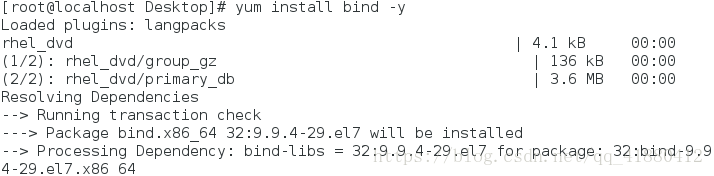
2.开启named服务

3.关闭防火墙并查看接口

4.查找并修改配置文件,打开服务端53接口
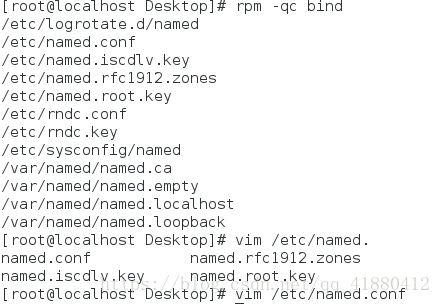

5.重启named服务 查看接口
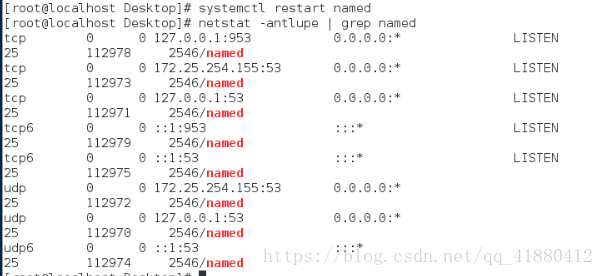
二.客户端测试
1.修改客户端配置文件


2.客户端测试

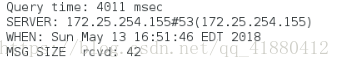
三.dns正向解析
1.修改配置文件
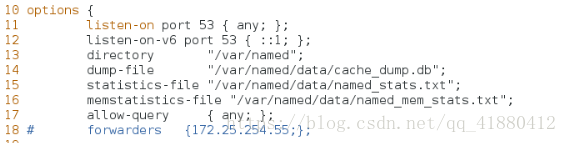

2.修改副配置文件


3.新建文件


4.重启服务

5.客户端测试
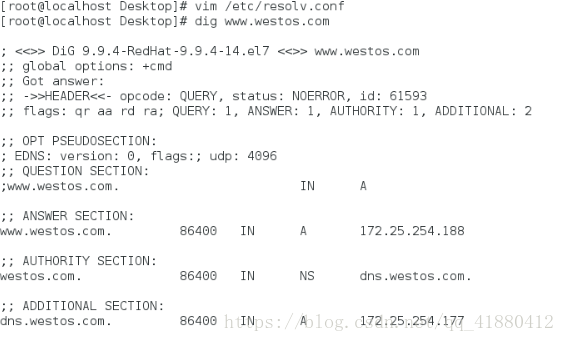
四.dns反向解析
1.修改配置文件
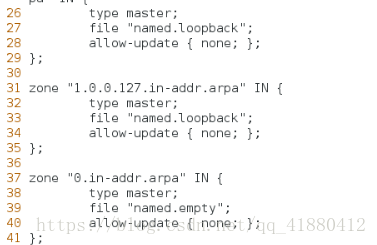
2.添加反向解析
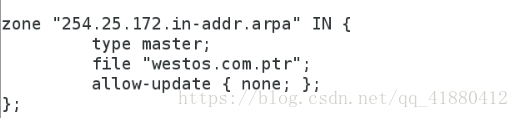
3.配置反向解析文件
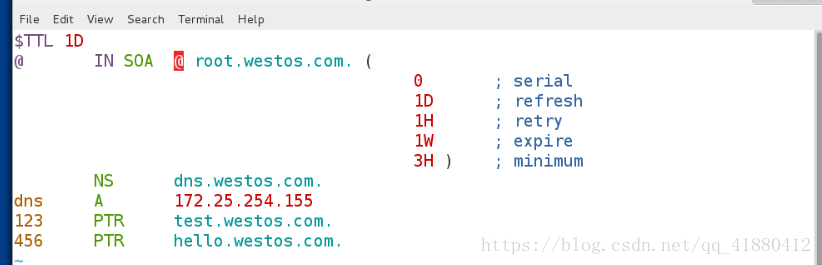
4.重启服务
测试

五.正向轮询试域名解析
1.修改域名配置文件
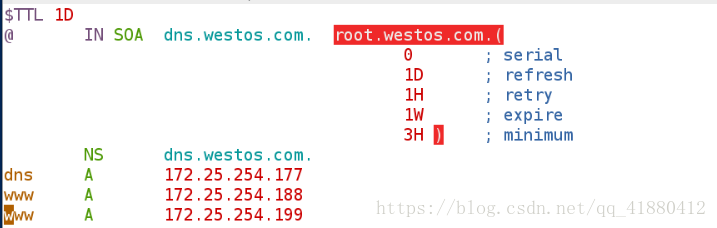
2.重启服务
3.测试
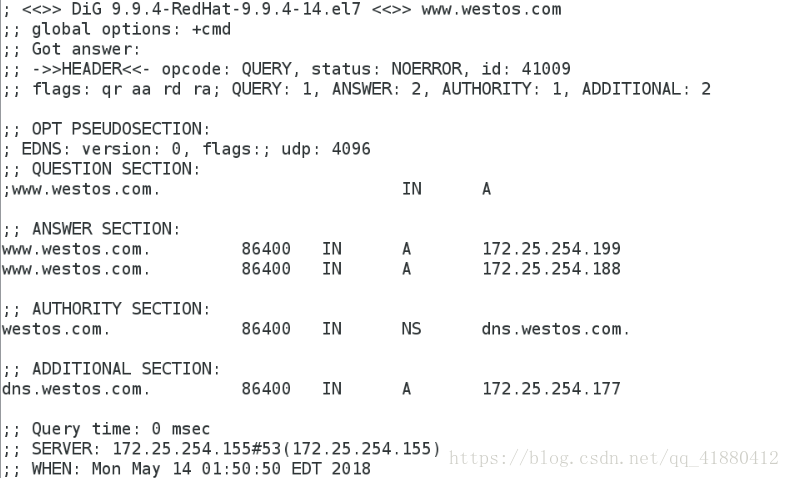
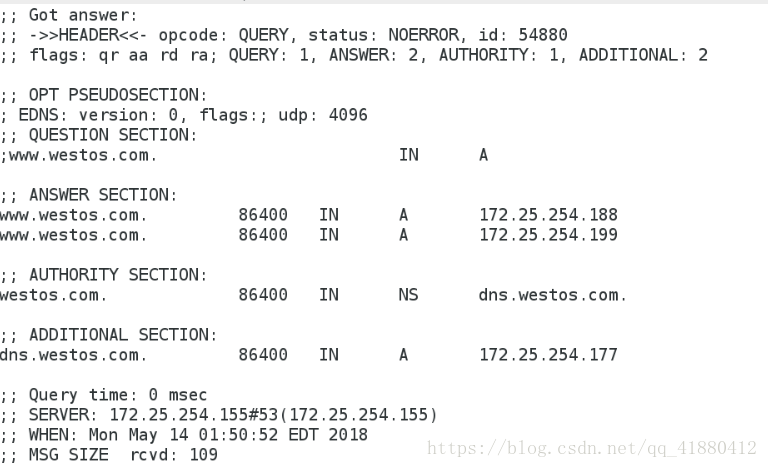
六.主从dns-搭建dns集群
1.主服务端修改配置文件
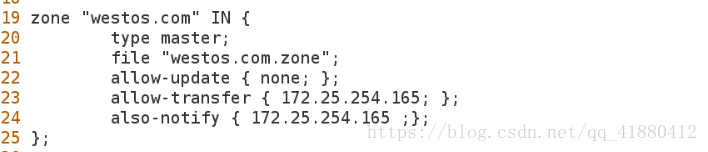
2.重启服务
2.辅dns服务端修改配置文件
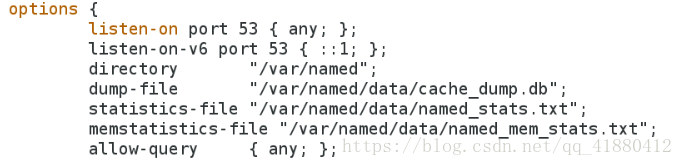
修改named配置文件
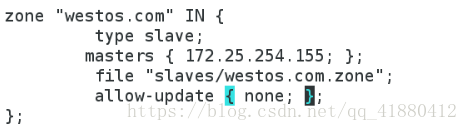
重启服务
3.测试
1.将客户端dns改为辅dns服务端

2.dig查看域名ip

测试2
修改主服务端的域名配置文件 并更新序列号
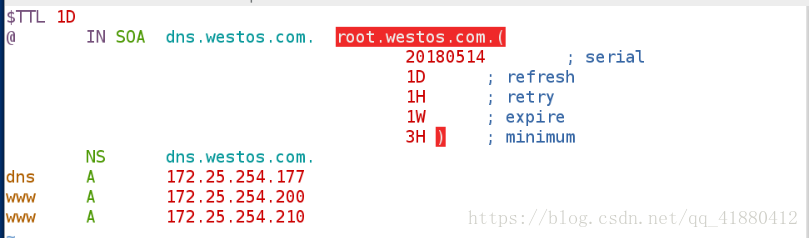
重启服务
在客户端查询域名ip为主服务端更改后的ip

七.dns双向解析
1.修改配置文件
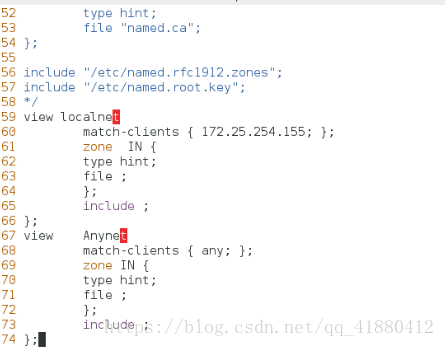
分别修改内网和外网配置文件
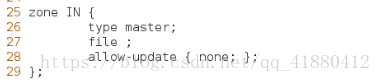
分别配置内外网域名文件


测试
八.远程更新dns
删除内外网分离解析的配置内容
1.修改named配置文件

2.备份域名配置文件,并给/var/named/目录g+w权限
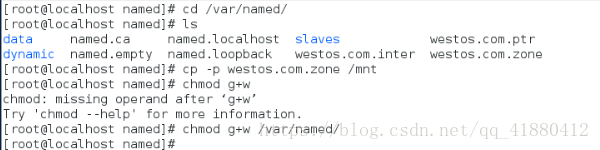
3.重启服务
4.客户端进行修改测试
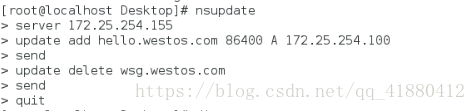
测试效果:
此时
wsg.westos.com已经dig不到
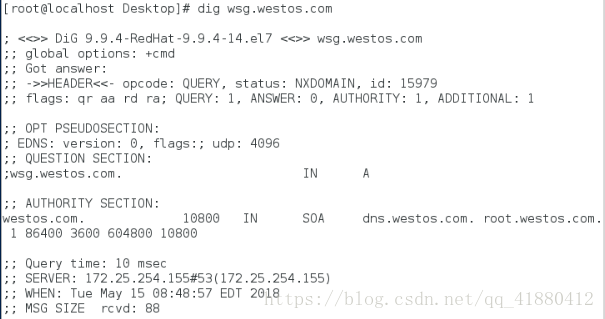
而新增的hello.westos.com可以dig通
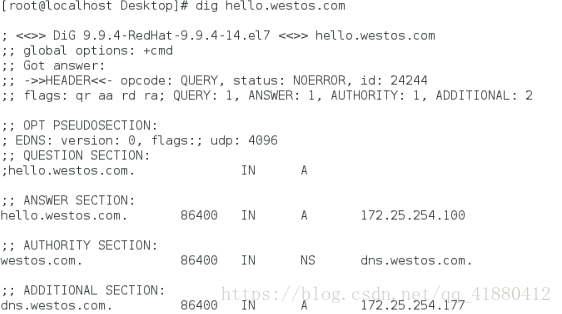
二.基于key认证的远程更新
1.生成加密文件
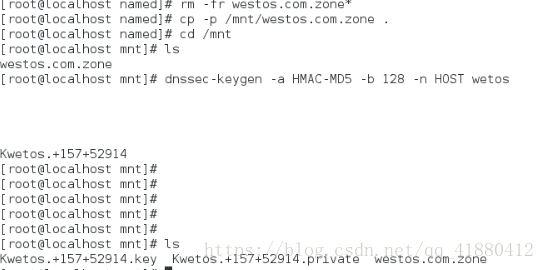
2.编辑key文件
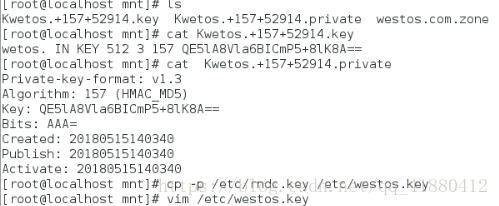
修改加密字符串为生成的加密字符串

3.编辑主配置文件
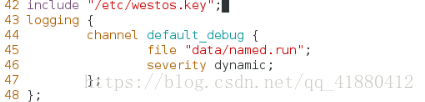
4.修改named配置文件

5.重启服务
6.将钥匙发送给客户端
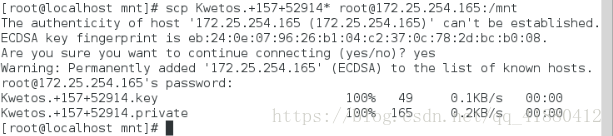
7.在客户端测试

可以更新dns